Galaxy Note 8が、凄そう。でも、我慢する理由を見つける。
自分が使っているHTC U11に対して、特に不満は無かったのですが、
先日、ついついGalaxy Note 8 の公式紹介映像を観てしまい。
こころザワつく日々を過ごしておりました。
これまでのスマートフォンからは、ちょっと違う使い方の提案ですね。
私は、auユーザーですので、以下、auサイトの情報比較になります。
個別の詳細スペックを確認する場合は、下記サイトを参照ください。
HTC U11
https://www.au.com/mobile/product/smartphone/htv33/spec/
Galaxy Note 8
https://www.au.com/mobile/product/smartphone/scv37/spec/
基本的なスペックの比較のみを掲載します。
| スペック | HTC U11 HTV33 | Galaxy Note8 SCV37 |
| 発売日 | 2017年7月14日 | 2017年10月26日 |
| サイズ | 約76×154×8.3mm | 約75 × 163 × 8.6mm |
| 重量 | 約170g | 約190g |
| バッテリー容量 | 3,000mAh | 約1,830分 |
| 外部メモリ 推奨最大容量 | 200GB microSDXC™ | 256GB microSDXC™ |
| 内蔵メモリ容量 (RAM) | 4GB | 6GB |
| 内蔵メモリ容量 (ROM) | 64GB | 64GB |
| 画面サイズ | 約5.5インチ | 約6.3インチ |
| ディスプレイ(画面)最大表示色 | 約1,677万色 | 約1,677万色 |
| ディスプレイ(画面)解像度 | 2,560×1,440(WQHD) | 2,960×1,440(QHD+) |
| CPU | MSM8998 2.36~2.45GHz/クアッドコア+1.9GHz/クアッドコア | MSM8998 2.35GHz/クアッドコア+1.9GHz/クアッドコア |
バッテリーのもちは、設定や使用するアプリによって大きく変わってしまい、
スペックシートの値を信用すると、がっかりさせられます。
大きく異なるのは、画面の大きさと、
端末固有で持つ機能の違いです。
HTC U11には、エッジ・センスがあり、Galaxy Note 8 には、Sペンが・・・。
HTC U11のエッジ・センスには、ものすごく大きな期待がありました。
というのも、握ることにより、それまでのタッチ操作が、別のアクションで実行できる期待感があったからです。
その後、HTCから提供されているのは、アプリに対して、短く握ったときの動作と長く握ったときの
動作を割り付けられるというものです。
「それ以上のものがあるのか?」といわれれば、そうなんですが、加圧パターンでの認識やより細かい加圧判定によって、
変わったサービスが提供され新しいインタフェースの提案がでてくるのかと思っていましたが、現状はそうなっていません。
HTCの部分買収とかで、方向性が変わったのでしょうか。
そんなときに見かけたのが、Galaxy Note 8です。
大きなインパクトは、Sペンですが、そちらと連携された、
エアコマンドから始まる機能は夢が広がります。
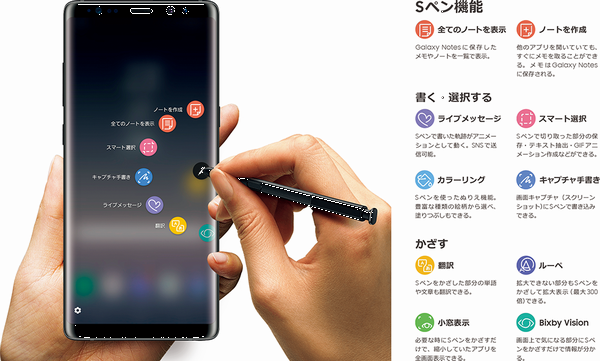
個人的に、大きく魅力を感じるのは、
(1)ライブメッセージ
(2)キャプチャ手書き
(3)翻訳
そして、
(4)画面オフメモ
です。

Sペンからのアクションで、自分がスマートフォンを利用する上での、
多くの機能を提供してくれる端末があったのか・・・と、
嫉妬を感じました。
※上記掲載画像は、下記サイトからの引用です。
https://www.au.com/mobile/product/smartphone/scv37/
悶絶しながら悩みぬいた結果、Galaxy Note 8 は、買いませんでした。
というのも、Galaxy Note 8は、2017年10月26日に発売されており、
7か月もすれば、次期 Galaxy Noteが出てくる可能性があることと、
物理的に、Sペンを諦めることにより、「欲しい機能ってアプリでカバーできるよね」という
結論に至ったからです。
(1)ライブメッセージ
GIF メーカー, GIF エディター, 動画メーカー, 動画をGIFに
https://play.google.com/store/apps/details?id=com.media.zatashima.studio&hl=ja
ペイントソフトで、画像を読みだして、「スクリーン記録→GIF」
でGIFアニメーションの作成ができます。
あとで紹介する「Quick Memo – 手書きメモ」を起動したうえで、文字を書けば
代用が可能と思います。
(2)キャプチャ手書き
Quick Memo – 手書きメモ
https://play.google.com/store/apps/details?id=com.jsoh.drawmemo&hl=ja
そして、
Screen Master: スクリーンショット & 写真のマークアップ
https://play.google.com/store/apps/details?id=pro.capture.screenshot&hl=ja
を併用することで、キャプチャー後に、範囲指定して保存ができます。
「Quick Memo – 手書きメモ」のみでも手書きメモを保存できますが、
範囲指定をする方法が分かりませんでした。
(訂正)Screen Masterだけでも、手書きメモまでカバーできました。
また、手書き文字のテキスト変換は、「Google Keep」を使用できます。
(3)翻訳
Google翻訳の「カメラ入力」を使ったら、リアルタイムに翻訳されますね。
この機能は、本当にすごい。
と、確かに、個別のアプリに分かれてしまいますが、
それは、Galaxy Noteでも同じですよね。。。
作業フローに合わせて、自動で機能提供してくれるランチャみたいなものが
あればと思うですけど、それって、もしかしてエッジ・センスが流用できたりして・・・。
あと、7か月は、HTC U11と付き合いたいと思います。
ちなみに、上に挙げた、
・GIF メーカー, GIF エディター, 動画メーカー, 動画をGIFに
・Screen Master: スクリーンショット & 写真のマークアップ
は、有料版を購入しました。
「Quick Memo – 手書きメモ」については、年単位に費用がかかるようですので、
一旦、保留しています。